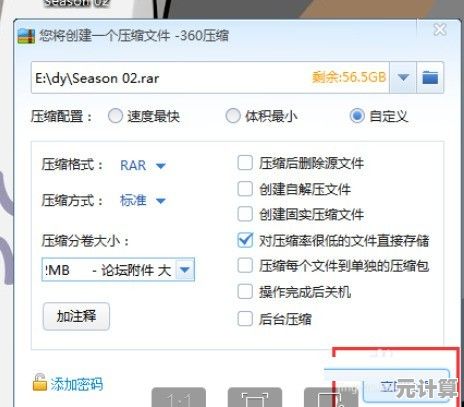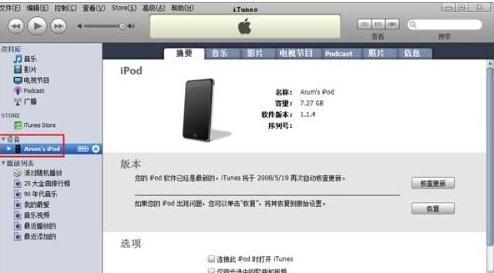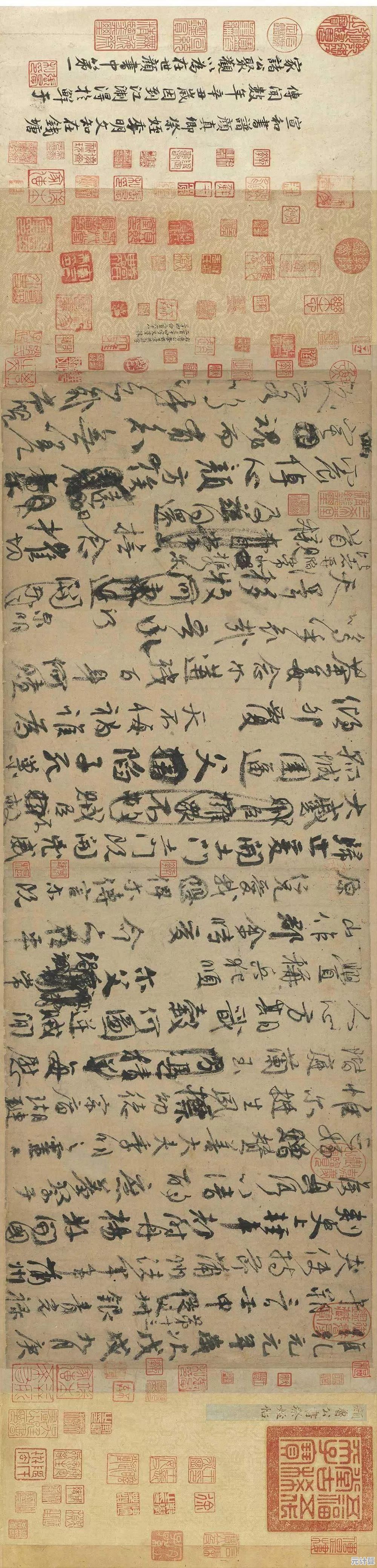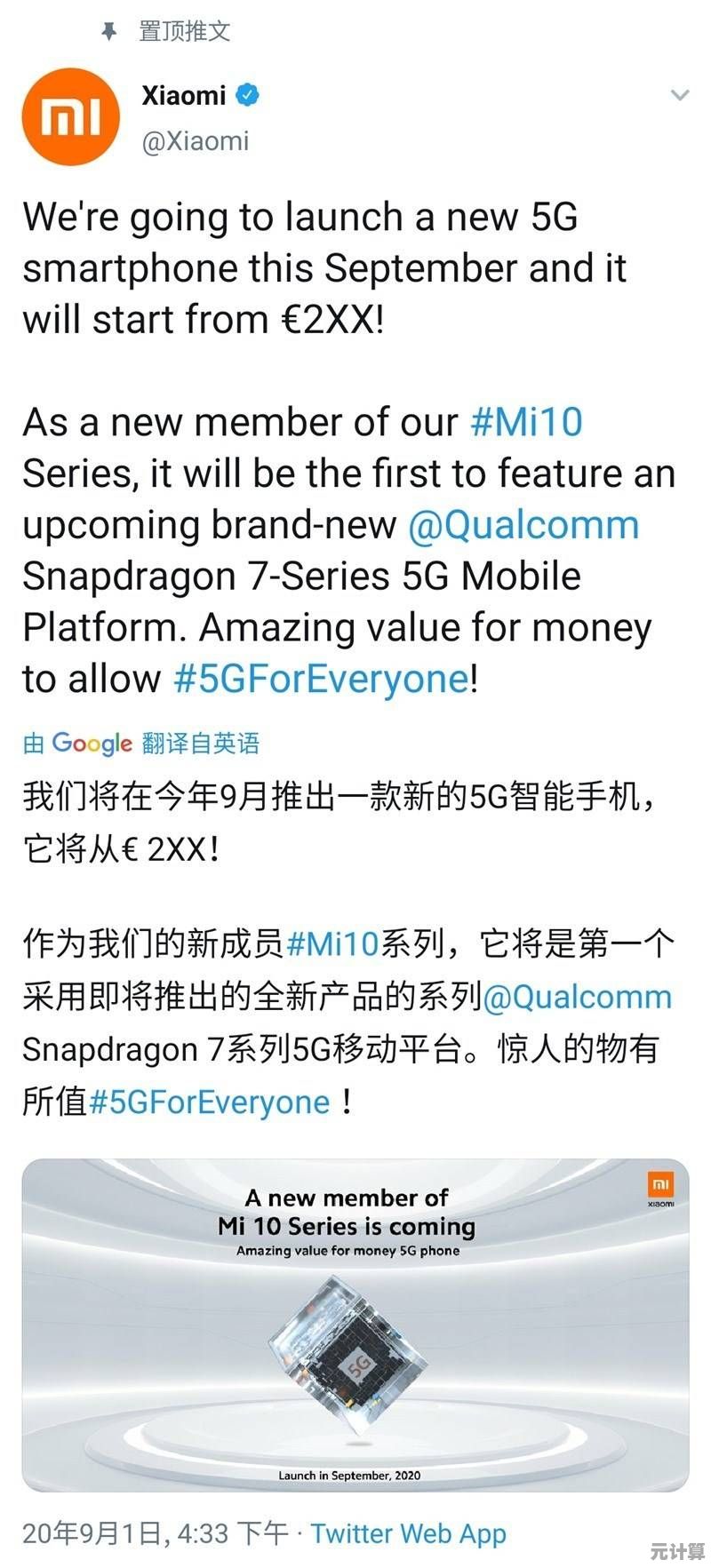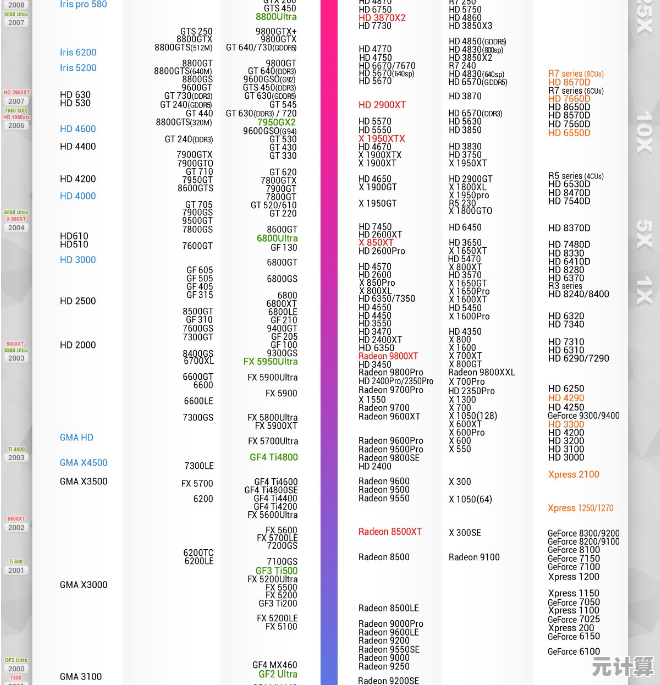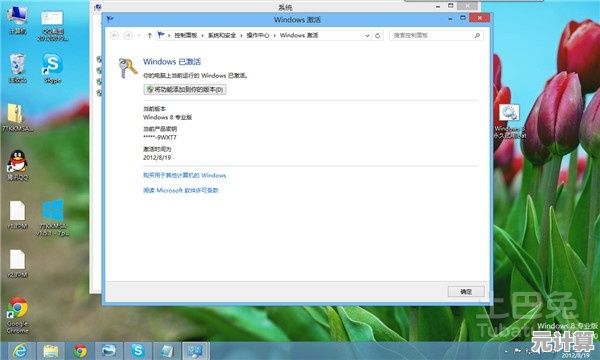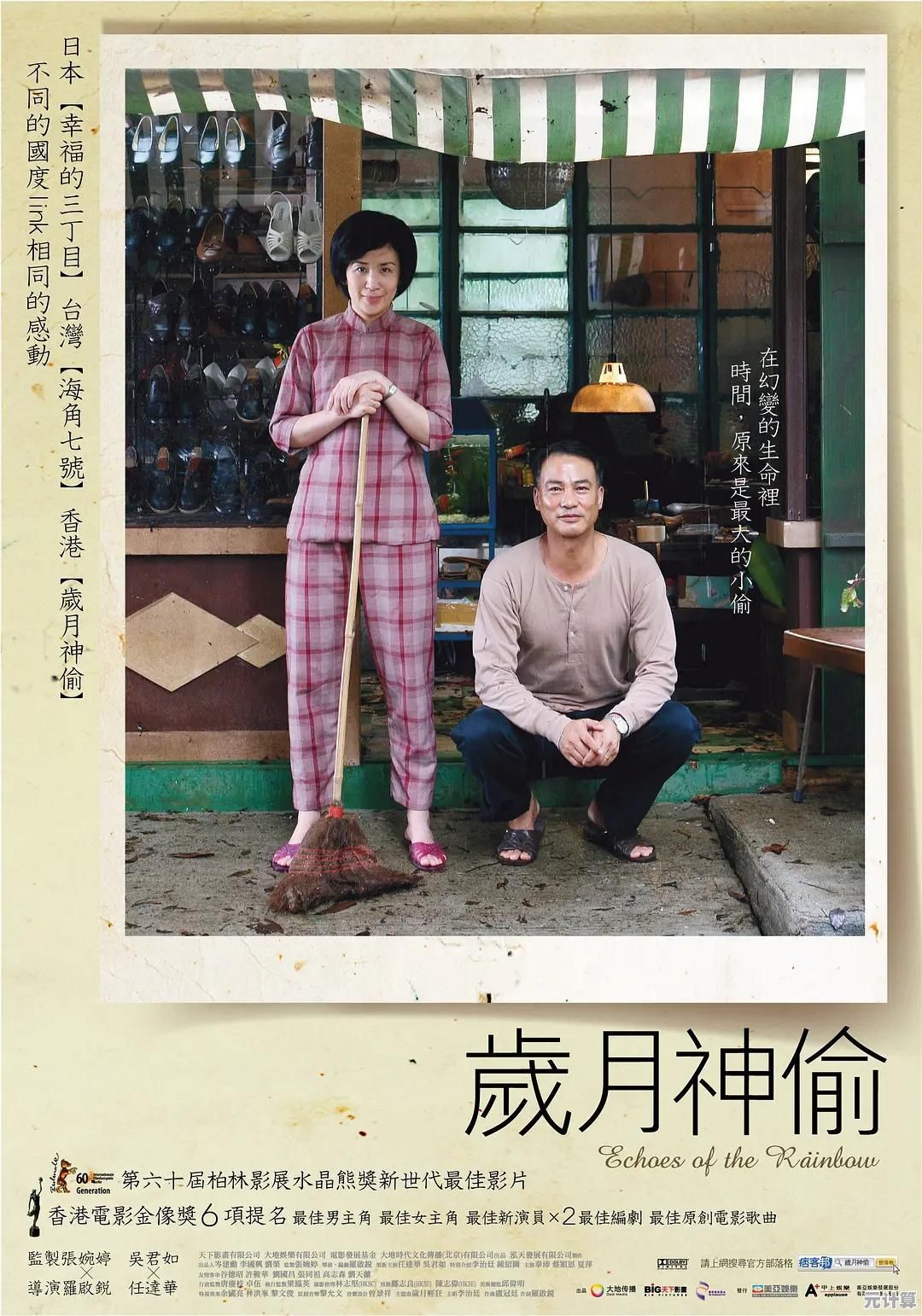告别繁琐操作,学会这些方法让双系统卸载变得简单又高效
- 问答
- 2025-10-10 04:27:38
- 2
哎,每次看到电脑里那个几乎不用的Windows分区,是不是心里就有点堵得慌?当初装双系统时那股子折腾劲儿,现在全变成了嫌弃,我自己就经历过,那个留着吧,占着几十个G的空间,看着烦;删了吧,又怕一不小心把整个系统搞崩了,资料全没,那可真是一场灾难。😅
所以今天,咱们就来聊聊怎么把这个“心病”给卸了,而且是用一种相对轻松、不那么吓人的方式,别担心,不用你成为技术大神,咱们就聊聊“心法”和“实操”。
第一步:先别急着删!心态稳住,备份为王
我知道你着急,但你先别急,动手前,最最最重要的,不是找教程,而是备份数据,这不是老生常谈,这是血泪教训,我有个朋友,当年就是自信过头,觉得“就这么几个文件,我记得清清楚楚”,结果手一滑,把存了好几年的照片和项目文件那个分区给格式化了,哭都来不及。💔
- 个人见解:别只备份你觉得重要的文件,直接把整个你在用的系统(比如macOS或主用的Windows)用时间机器或者系统自带的备份工具做个完整备份,这样就算天塌下来,你还有个后悔药,这一步做好了,你心里就踏实了,后面操作手都不会抖。
第二步:搞清楚你的双系统是哪种“住法”
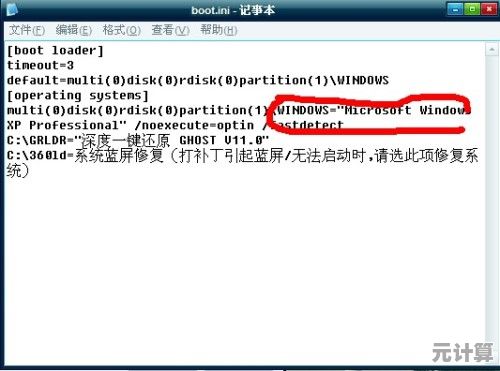
双系统安装方式不一样,卸载的“拆房”方法也完全不同,这里得有点不完整的思考,因为情况确实多。
-
案例1:MacBook装Windows(通过Boot Camp) 这是最“文明”的一种情况,苹果早就替你想好了退路,你直接打开“启动转换助理”(Boot Camp助理),它里面就有个选项叫“移除Windows 10或更高版本”,点下去,基本上就是一路“继续”,它会自动把Windows分区抹掉,然后把空间还给你的macOS,这感觉就像请了个专业的搬家队,帮你把旧家具清走,还把房间打扫干净。👍 这种是最推荐的,几乎无痛。
-
案例2:一台PC上装了两个Windows,或者Windows和Linux混住 这种情况就复杂点了,有点像合租房,得小心处理公共区域(主要是引导程序),我当初就是在我的老戴尔笔记本上这么干的。
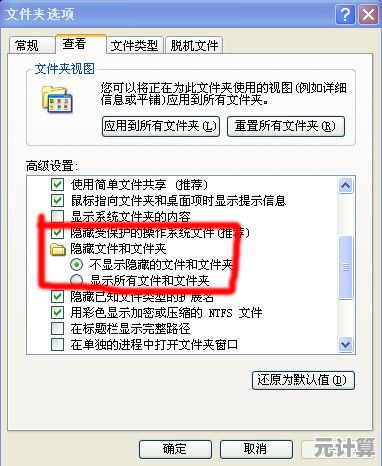
- 先处理引导项:如果你直接删掉Linux分区,开机可能会看到一个讨厌的
grub rescue>提示符,系统都进不去了,得先用Windows的安装U盘进入命令提示符,用bootrec /fixmbr等命令修复Windows的引导记录,确保能直接进Windows,这一步有点技术性,需要查一下具体命令,但操作起来并不难。 - 再删除分区:能顺利进入主系统后,就好办了,右键点击“此电脑”->“管理”->“磁盘管理”,找到那个闲置的分区,右键选择“删除卷”,这时候,这块空间就变成“未分配”状态了。
- 最后合并空间:你可以在“磁盘管理”里,右键主系统所在的分区,选择“扩展卷”,把未分配的空间合并过来,但有时候这个选项是灰的,可能是因为未分配空间不紧挨着主分区,这时候可能得借助像DiskGenius这样的第三方工具,稍微调整一下分区顺序,这个就得稍微小心点了。
- 先处理引导项:如果你直接删掉Linux分区,开机可能会看到一个讨厌的
一点情绪化的吐槽:说实话,第二种方法确实会让人有点头皮发麻,尤其是看到命令行的时候,但我的经验是,现在网上教程特别多,只要你能准确描述你的情况(Windows 11 和 Ubuntu 双系统如何卸载Ubuntu”),跟着靠谱的教程一步步来,八成能成功,关键就是别慌,一步操作完,重启试试,没问题再进行下一步。
最后啰嗦两句
卸载双系统,本质上是一次电脑的“断舍离”,做完之后,看着清爽的硬盘空间和干净的开机选项,那种舒畅感,绝对值得你花这点时间,它更像是一个心理门槛,跨过去之后,你会发现其实也没那么可怕。
希望这点带着我个人体验和一点点不完美思考的分享,能帮你更轻松地搞定它!如果过程中遇到问题,别怕,深呼吸,搜索引擎是你最好的朋友,祝你好运!✨
本文由蹇长星于2025-10-10发表在笙亿网络策划,如有疑问,请联系我们。
本文链接:http://pro.xlisi.cn/wenda/59068.html